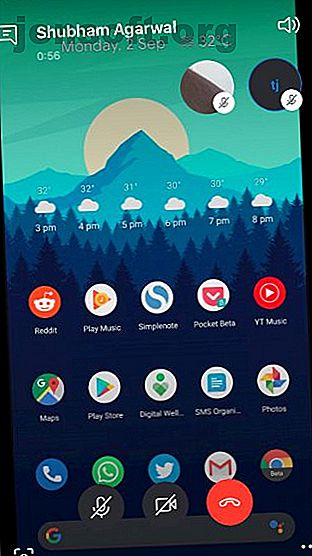
Las 5 mejores aplicaciones para compartir pantalla en Android y iPhone
Anuncio
Las capturas de pantalla son excelentes para compartir una instantánea rápida de lo que está en la pantalla de su teléfono. Pero las capturas de pantalla se quedan cortas en escenarios más exigentes, como la resolución de problemas, la creación de guías de instrucciones o la colaboración con amigos lejanos.
Afortunadamente, las herramientas para compartir pantalla en vivo no están restringidas solo a las computadoras de escritorio. Puede transmitir fácilmente la pantalla de su teléfono a otra persona. Te mostramos cómo compartir la pantalla de tu teléfono y las mejores aplicaciones para compartir pantalla para Android e iOS.
El método más sencillo para compartir pantalla: Skype
La plataforma de videollamadas de Microsoft Skype le permite compartir la pantalla de su computadora o teléfono en una videollamada. La función está disponible en todas las plataformas, incluidas las aplicaciones de Android e iOS.
Como es independiente del sistema operativo, no importa si la persona en el extremo receptor está usando un teléfono o una computadora de escritorio. Puede usarlo para transmitir el contenido de su teléfono a una computadora de escritorio o al revés. Además de las sesiones individuales, puede mostrar el contenido de su pantalla en una videollamada grupal sin costo alguno.
1. Cómo compartir tu pantalla de Android o iPhone usando Skype


La herramienta para compartir pantalla de Skype no requiere ninguna configuración por su parte; todo lo que necesitas es una cuenta de Microsoft. Primero, descargue Skype en su teléfono, luego inicie la aplicación e inicie sesión.
Si aún no lo ha hecho, agregue a su amigo a su lista de contactos buscando su ID de Skype en la barra de búsqueda en la parte superior.
Ahora, inicie una videollamada con ellos tocando el icono de la videocámara en la esquina superior derecha del chat. Cuando su amigo lo tome, toque el botón de tres puntos en la parte inferior derecha de la interfaz de llamada y seleccione Compartir pantalla . Tu pantalla y lo que hagas en él serán visibles para tu amigo.
Para finalizar el uso compartido de la pantalla y volver a la transmisión de la cámara, toque el botón azul Dejar de compartir .
Skype tiene un paquete de otras herramientas de comunicación que encontrarás útiles. Hay un traductor incorporado que puede transcribir el audio de una llamada en tiempo real y mostrar subtítulos en una variedad de idiomas diferentes. Además, tiene la opción de grabar llamadas, sugerencias inteligentes para mensajes de texto y más funciones excelentes de Skype.
Descargar: Skype para Android | iOS (gratis)
Aplicaciones alternativas para compartir pantalla para Android e iOS
Skype no es perfecto; el requisito de la cuenta de Microsoft puede posponerlo. Por lo tanto, si considera que Skype es un poco escaso o desea controlar de forma remota otros dispositivos, aquí hay algunas alternativas.
2. TeamViewer
TeamViewer es una solución más avanzada para compartir su pantalla móvil. Se utiliza principalmente para solucionar problemas. En Android, además de transmitir su pantalla, incluso le permite habilitar a la otra persona para controlarla de forma remota.
Sin embargo, a diferencia de Skype, TeamViewer no es una aplicación de videollamadas tradicional. Esto significa que no puede chatear por video directamente con el destinatario. Además, su configuración es mucho más complicada que Skype y debe descargar varias aplicaciones complementarias.
La forma más sencilla de compartir una pantalla de Android o iOS a través de TeamViewer es con la aplicación TeamViewer QuickSupport. Esta aplicación le permite generar instantáneamente una identificación única para su dispositivo y compartir su pantalla sin crear una cuenta de TeamViewer.
Abre la aplicación cuando esté instalada. Toque el botón Enviar su ID para reenviar un enlace de conexión a través de cualquier aplicación de mensajería o correo electrónico. En el segundo teléfono, instale el cliente principal de TeamViewer y abra el enlace que envió. Una vez que el remitente confirme la conexión, podrá ver la pantalla compartida.
Descargar: TeamViewer para Android | iOS (gratis)
Descargar: TeamViewer QuickSupport para Android | iOS (gratis)
3. Escuadrón
Squad es una aplicación de uso compartido de pantalla social que tiene como objetivo facilitar los hangouts virtuales. Puede realizar videollamadas con hasta nueve personas y compartir su pantalla de iOS o Android en tiempo real para, por ejemplo, comprar juntos en línea u obtener consejos sobre citas.
En lugar de transmitir toda su pantalla, Squad le permite concentrarse en una sola aplicación. Esto consume menos ancho de banda y es útil cuando estás hablando con más de un amigo en la misma llamada. Sin embargo, la función solo está disponible para usuarios de Android.
Además, hay una opción que le permite crear grupos e iniciar rápidamente un video chat con todos los miembros. Además de eso, Squad funciona como un servicio de mensajería instantánea normal y ofrece la posibilidad de enviar textos e imágenes regulares.
Squad se puede descargar gratis, pero le pide su número de teléfono para crear una nueva cuenta. Al momento de escribir, Squad para Android tiene acceso temprano.
Descargar: Squad para Android | iOS (compras gratuitas en la aplicación disponibles)
4. Rayo de luz
Lightbeam tiene un conjunto de características que es en gran medida idéntico a Squad. Pero se destaca con sus habilidades únicas para compartir pantalla.
Al igual que Squad, puedes chatear por video y transmitir tu pantalla al mismo tiempo. Pero Lightbeam también ha integrado comentarios en vivo dentro de la ventana para compartir pantalla.
Por lo tanto, en lugar de que un grupo de amigos hable sobre el contenido de su pantalla, pueden dejar un comentario de texto que aparecerá en la parte superior de la cuadrícula del chat. Esto es ideal cuando, por ejemplo, está planeando el itinerario de un viaje y desea controlar lo que todos piensan. Sin embargo, Lightbeam solo admite un máximo de cuatro participantes en una sola llamada.
Al momento de escribir esto, el cliente iOS de Lightbeam se encuentra en sus primeras etapas y no está disponible públicamente.
Descargar: Lightbeam para Android (Gratis)
5. Mimicr (Android)
Mimicr es otro servicio para compartir pantalla que los usuarios de Android pueden probar. La aplicación puede transmitir la pantalla de su teléfono con una latencia mínima.
Mimicr puede transmitir el contenido de su pantalla a un segundo teléfono ejecutando la misma aplicación o mediante un enlace web. El último método le permite duplicar la pantalla en cualquier teléfono (o incluso una computadora) simplemente abriendo el enlace en un navegador.
Además, Mimicr tiene una opción de chat de voz para que pueda hablar con el destinatario mientras comparte su pantalla. Alternativamente, el receptor puede expresarse utilizando reacciones y emojis.
Mimicr está disponible sin cargo, pero por ahora es exclusivo de Android.
Descargar: Mimicr para Android (Gratis)
Comparta la pantalla de su computadora también
Ya no tiene que depender de capturas de pantalla estáticas para planificar un viaje con sus amigos remotos u obtener ayuda de un representante del centro de servicio. Estas aplicaciones le permitirán compartir fácilmente la pantalla de su teléfono sin costo alguno.
Si desea herramientas similares en pantallas más grandes, eche un vistazo al mejor software para compartir pantalla y acceso remoto para PC. El mejor software para compartir pantalla y acceso remoto El mejor software para compartir pantalla y acceso remoto. Use estas herramientas gratuitas para compartir pantallas u obtener acceso remoto a otra computadora. Lee mas . Los usuarios de Android también pueden apreciar saber cómo duplicar la pantalla de su dispositivo a una PC.
Explore más sobre: Aplicaciones de Android, Herramientas de colaboración, Aplicaciones de iOS, Acceso remoto, Control remoto, Escritorio remoto.

